触动精灵抓色器下载|触动精灵抓色器 官方版v1.7.10下载
触动精灵抓色器是一款取色工具,软件可以直接提取出目标的颜色,知识兔支持快捷抓点,轻松抓取图片、软件等各种文件内的颜色,一键生成颜色代码,知识兔可以配合脚本开发,提高开发效率。
软件介绍
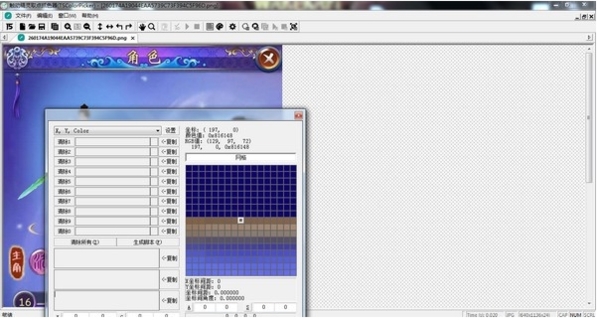
触动精灵抓色器是一款十分好用的取色工具,知识兔可以帮助用户提取获得自己想要的颜色,脚本本质上是由无数的找色和知识兔点击组成的,所以所谓的找图和找字,本质上还是找色,而知识兔这款软件就能帮助用户快速的找色并进行提取,加快学习脚本开发。软件除了抓取自己屏幕上的颜色之外,知识兔还支持远程抓屏,快速获取其他用户屏幕上的颜色,知识兔以在开发中使用,知识兔可以让你的脚本开发过程变的轻松愉快。
软件功能
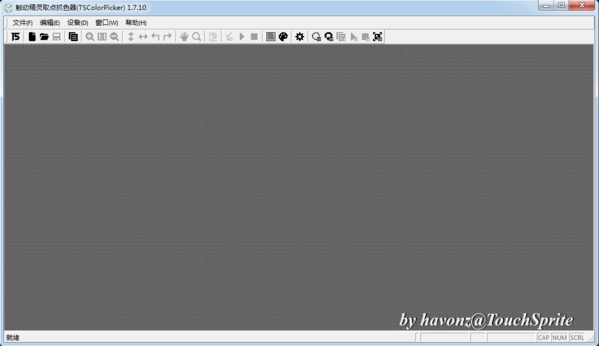
远程截图
支持远程从其他设备上截图
选区取色
快速的选取某个区域,知识兔从该区域内取色
生成代码
抓色器会生成三种代码
自定义扩展功能
可自定义设置扩展功能
快捷键
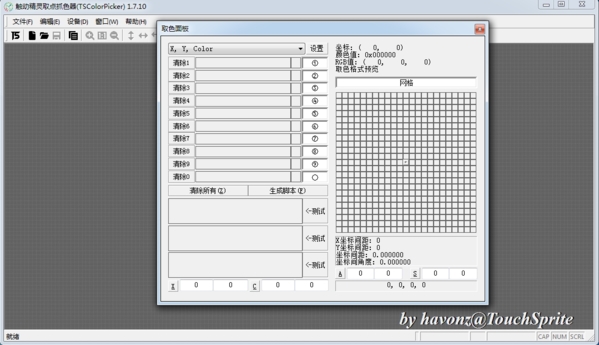
`(数字1左边那个键)
取一点颜色到剪贴板,取色后直接可以粘贴,默认情况下,该操作不会有可视化表现
数字键(1 2 3 4 5 6 7 8 9 0)
多点取色到剪贴板,知识兔以上十个数字键分别取 10 点色,取色之后直接 Ctrl + V 即可把取好的点色粘贴到脚本中
Shift + (1 2 3 4 5 6 7 8 9 0)
清除相应位置的点色信息(会重置剪贴板中的内容)
方向键(↑ ↓ ← →)
移动鼠标指针定位 1 个像素
Shift + 光标键(↑ ↓ ← →)
移动鼠标指针定位 10 个像素
Ctrl + 光标键(↑ ↓ ← →)
移动鼠标指针定位 100 个像素
回车键
取色到剪贴板的第一个空白位置(如果知识兔没有空白位置则不会取色)
Ctrl + 鼠标左键-知识兔点击
与上一条 回车键 功能一样
使用说明
打开图片
在【文件】中找到打开功能,或者使用快捷键 Ctrl + O
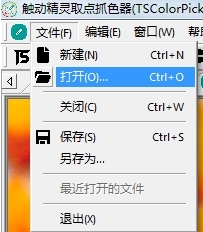
选中你需要的图片
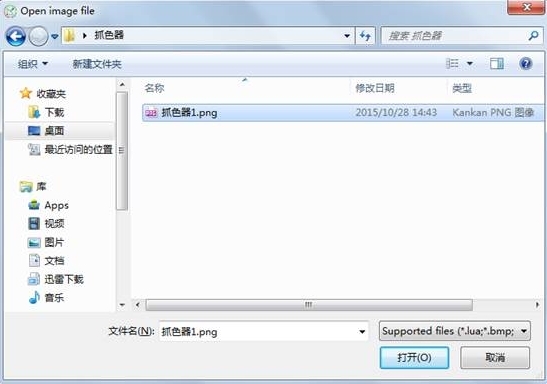
按下【打开(O)】按钮,你就打开你所需要取色的图片了。
视察颜色值与坐标
在抓色器中,知识兔打开的图片,默认是以home键向下的方式定义的坐标
打开图片后,随抓色器在左下角就会显示该点的坐标,十六进制颜色值与该点RGB值,如下图的红框中所显示。
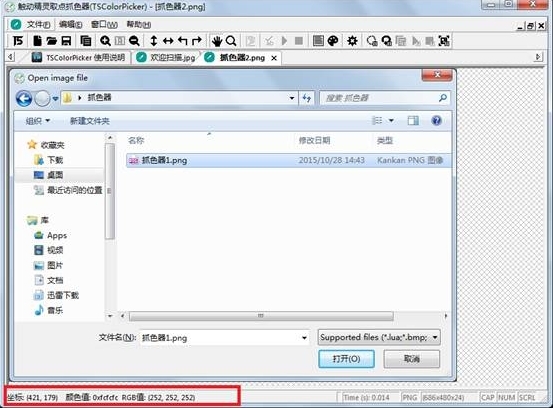
取色
打开取色面板
视察过颜色之后,如果知识兔我们需要抓取颜色值,我们可以打开取色面板。
打开【窗口】菜单,选中打开取色面板,当然也可以 Crtl + R 快捷键打开
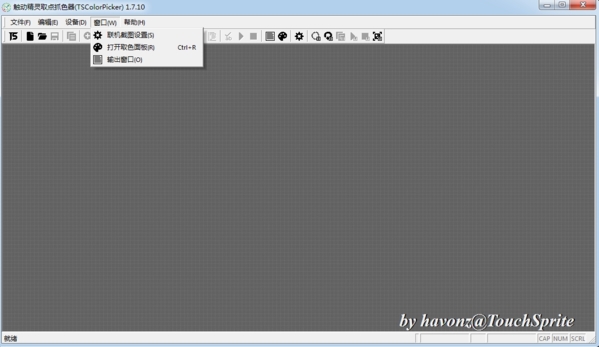
取色面板如果知识兔所示
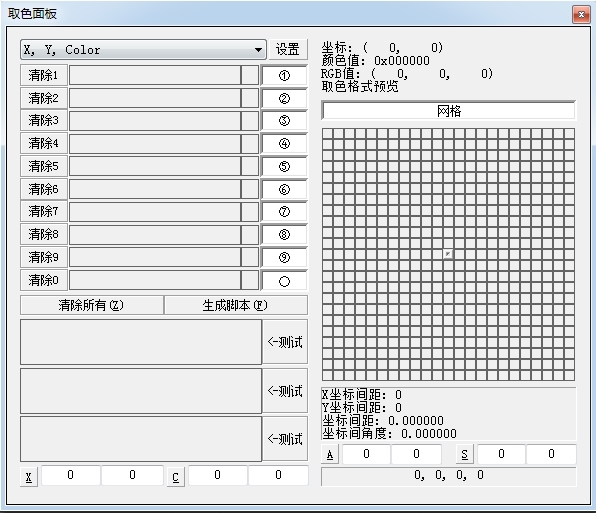
取色面板的详细介绍
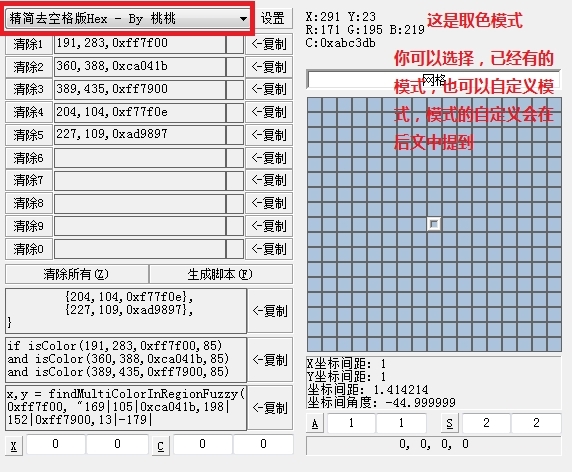
连接安卓模拟器失败怎么办
很多的用户想要使用触动精灵抓色器连接安卓模拟器,却发现连接失败,那么是什么原因会造成连接失败呢?下面小编为大家带来连接失败的原因分析以及解决方法,感兴趣的玩家快来看看吧。
连接失败比较有可能的原因是因为端口错误导致的,请将端口改为 50005 再尝试连接。
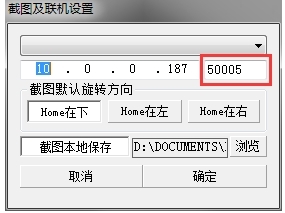
如果知识兔你有针对的安卓模拟器,知识兔建议使用相关的端口
雷电模拟器 5555
夜神模拟器 62001 (暂时不支持 5 系统)
网易 mumu 模拟器 7555 (暂时不支持 v2.2.20 以上版本)
逍遥模拟器 21503
51 模拟器 10001
海马玩 26944(0.8.6)53001 (0.8.5)
蓝叠模拟器 2312
genymtion 5555
更新日志
以下是更新日志抓色器 1.2.2 版更新内容:
修复本地化输出中文乱码问题
修复安卓文件列表过多解析错误问题
加入Key获取链接跳转,优化提示
修复已存在文件添加更新列表重复问题
* 修复删除工程内文件的一个小bug
下载仅供下载体验和测试学习,不得商用和正当使用。








